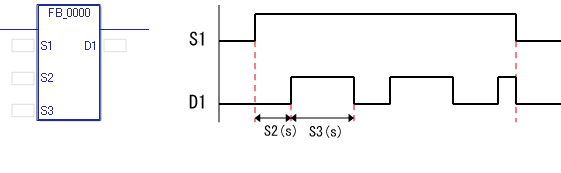
如需新建功能块(FB),请执行以下操作:
在[画面(S)]菜单中,选择[新建画面(N)]来创建一个新的功能块。
在功能块的编辑画面中,插入指令并注册变量。
设置步骤
下面介绍如何创建一个输出闪烁信号的功能块。
此功能块的功能是:当指定位置ON时,输出一个交替ON和OFF的闪烁信号。
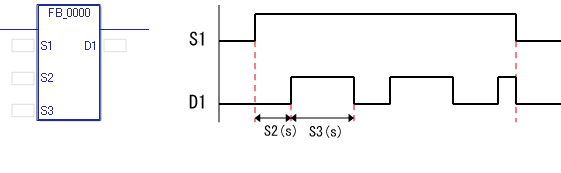
输入
S1: 闪烁开始位
S2: 指定闪烁信号OFF持续时间的整数,单位为秒
S3: 指定闪烁信号ON持续时间的整数,单位为秒
输出
D1: 位输出
从[画面(S)]菜单中选择[新建画面(N)]或点击![]() ,显示[新建画面]对话框。
,显示[新建画面]对话框。
在[新建画面]对话框中,从[画面类型]中选择[功能块画面]。
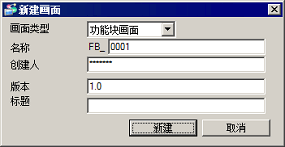
在[名称]中输入功能块的名称,然后点击[新建]。(例如: FB_0000)
功能块被注册到画面列表窗口,编辑画面打开。
在功能块画面的变量列表中,选择[输入变量]选项卡,注册一个位变量和两个整型变量。 它们将被用作功能块的输入操作数(S1~S3)。(例如: 在“名称”列中输入“Start”,在“类型”列选择“位变量”。)
![]()
在“输入变量”和“输出变量”选项卡中,按[向上移动]和[向下移动按钮]可更改操作数的顺序。 例如,选择第二行OffTime,点击[向下移动]按钮。 OnTime变为S2操作数,OffTime变为S3操作数。
如需更改注册变量的变量类型,请选择变量,右击,从弹出的菜单中选择需要的变量类型。
在功能块画面的变量列表中,选择[输出变量]选项卡,注册一个位变量。 它将被用作功能块的输出操作数(D1)。(例如: 在“名称”列中输入“Output”,在“类型”列选择“位变量”。)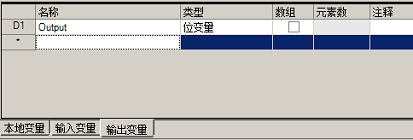
在功能块画面的变量列表中,选择[本地变量]选项卡,注册两个位变量和两个定时器变量。 它们将仅在功能块内使用。(例如: 在“名称”列中输入“Bit1”,在“类型”列选择“位变量”。)
在功能块的编辑画面中,插入行并如下所示创建程序。
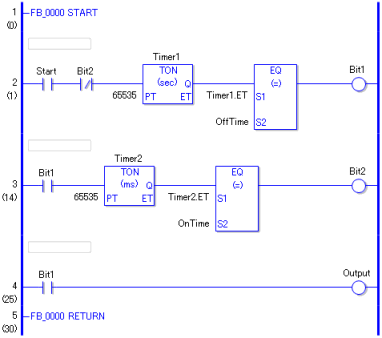
FB_0000至此创建完成。
打开逻辑画面,从插入指令中选择[功能块指令],插入功能块。
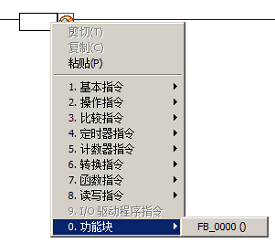
![]()
也可以从[画面列表]窗口中选择FB_0000,然后将它拖放到逻辑画面。
为插入的功能块设置地址和/或变量。
![]()
功能块指令操作数的变量类型应与用于传递数值的输入/输出变量的类型一致。
双击逻辑画面中插入的功能块,打开[操作数设置]对话框,可在其中的操作数列表中设置地址/变量。